Nadie puede negar que Android se ha convertido en el sistema operativo para móviles más popular. Actualmente la única competencia real que tiene es Apple y su gama de teléfonos iPhone. Y uno de los motivos del éxito del sistema operativo de Google para dispositivos móviles es, sin lugar a dudas Google Play Store.
La popular tienda de aplicaciones de Google cuenta con más de 500.000 aplicaciones diferentes para que puedas exprimir al máximo las posibilidades de tu teléfono Android. La variedad es impresionante y, lo mejor de todo es que también puedes acceder a Google Play Store desde tu ordenador de sobremesa o portátil.
[nextpage]
Sí, puedes acceder a Google Play usando tu ordenador
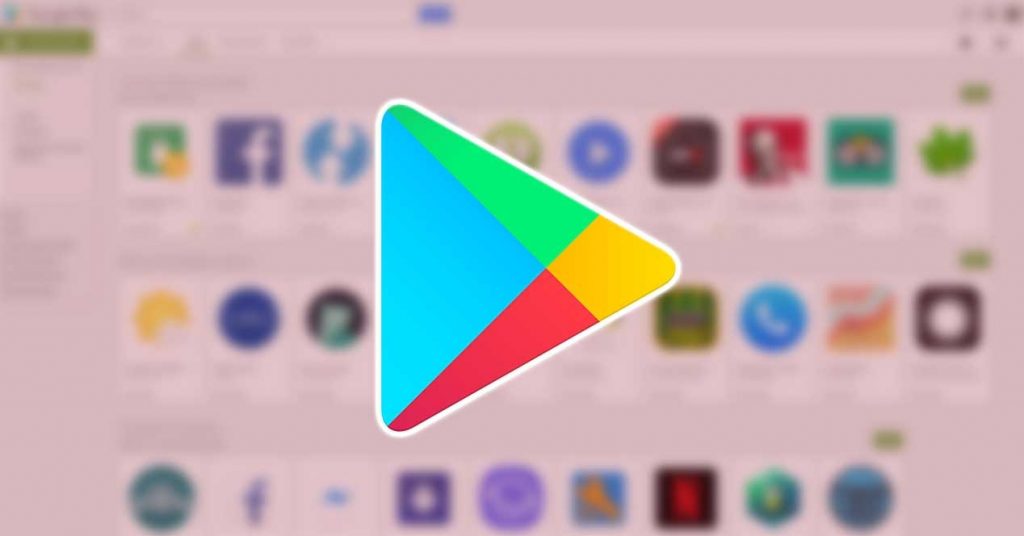
Como usuario de Android, ya deberías saber que puedes entrar y usar Google Play Store desde tu PC. Eso sí, no vas a poder descargar e instalar las aplicaciones de la tienda de Android en tu ordenador, lo que era de esperar. En cambio, lo que sí vas a poder hacer y lo que además resulta ser de gran utilidad es tener la posibilidad de instalar las aplicaciones en tu dispositivo a distancia.
Échale un ojo a esta guía que aquí te dejamos, pues contiene todo lo que vas a necesitar para saber cómo podrás emplear Google Play Store desde tu ordenador. Gracias a esto podrás instalar juegos y aplicaciones a distancia para tu móvil, y como plus, por medio de un emulador claro, podrás usar algunas de las apps de Android en tu PC.
[/nextpage]
[nextpage]
Ventajas de usar Google Play Store desde el PC
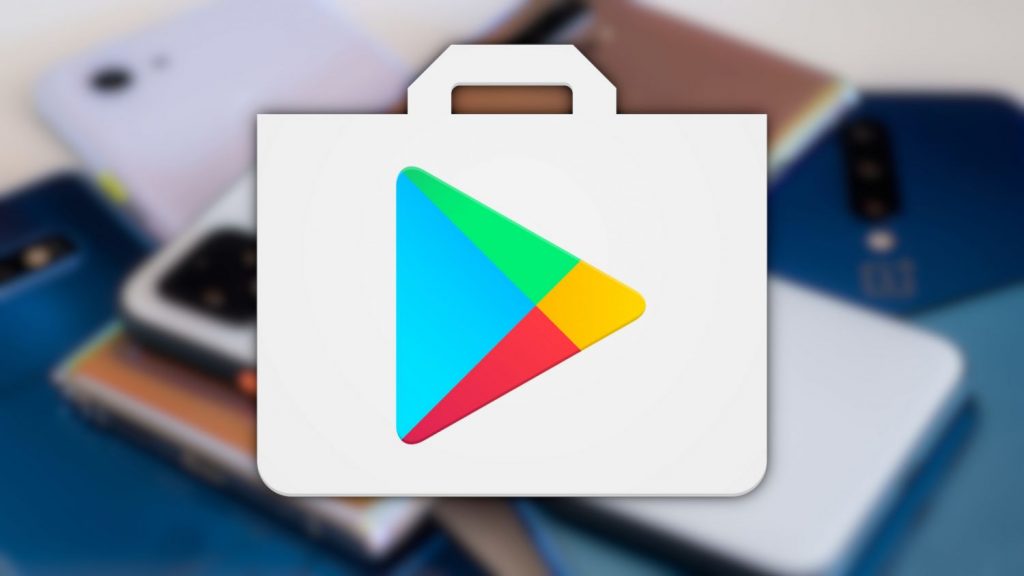
Lo cierto es que poder acceder a la tienda de aplicaciones de Google utilizando un ordenador es un gran valor a tener en cuenta. Por ejemplo, imagina que estás trabajando on tu PC o portátil y tienes el teléfono cargando en otra habitación.
Justo en ese momento, ya sea porque te lo piden en el trabajo, o porque un amigo te recomienda una aplicación interesante que hay en Google Play Store y quieres probarla. No, no hará falta que te levantes, sencillamente podrás instalar cualquier aplicación a distancia a través de tu navegador web y tu cuenta de Google.
Además, y como podrás comprobar más adelante, el proceso es realmente sencillo. Así que sigue nuestro tutorial para empezar a utilizar Google Play Store en tu PC de forma fácil y práctica.
[/nextpage]
[nextpage]
Cómo usar desde un ordenador
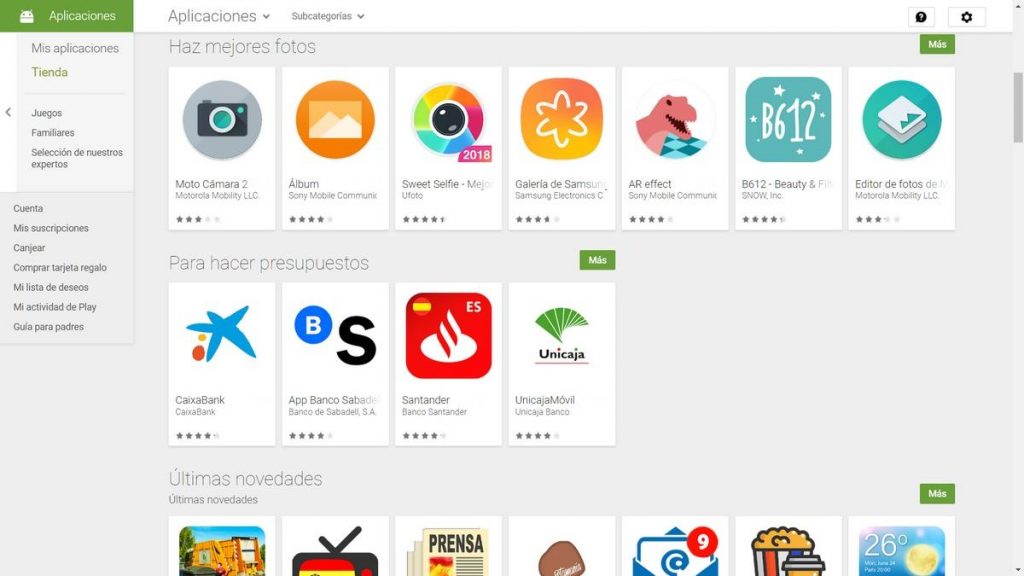
No te preocupes, pues los pasos que debes seguir para poder usar Google Play Store desde tu PC para instalar las apps que quieras a distancia en tu Android son realmente sencillos. Estos son los pasos que debes seguir al pie de la letra:
- Abre el navegador de tu PC y entra en la página web de Google Play Store.
- Inicia sesión con la cuenta de Google que tengas abierta en tu smartphone.
- Busca la app o el juego que quieras descargar en tu teléfono móvil.
- Pulsa en la aplicación para entrar en la página y pincha sobre el botón «Instalar».
- Selecciona el terminal o dispositivo Android en el que quieres que se instale la app. Podrás elegir entre todos los teléfonos que estén asociados a tu cuenta de Google.
- Acepta y ya solo queda esperar a que el proceso de descarga e instalación finalice. Puede que la página web requiera que introduzcas la contraseña de tu cuenta en Google para terminar.
Si ahora vas a tu teléfono móvil, podrás comprobar que, efectivamente, se ha descargado el juego o la app que habías seleccionado en el PC, y se habrá instalado automáticamente. Sin duda, una maravilla de opción para llevar a cabo en el caso de que no tengas tu teléfono a mano, y necesites sí o sí esta descarga. Y es que más tarde puede que se te olvide.
Puede ser que a través de la versión para PC de Google Play Store no puedas llevar a cabo otra clase de acciones, como actualizar una app o desinstalarla de tu dispositivo. A pesar de ello, descargar e instalar a distancia sigue siendo una opción de gran utilidad.
[/nextpage]
[nextpage]
También puedes usar un emulador Android para acceder a Google Play Store

Además de la versión web, hay otras formas para poder usar Google Play Store en tu PC. Esto se lo debemos agradecer a los emuladores de Android para ordenador. A través de ellos se pueden descargar aplicaciones de la tienda y usarlas en el mismo ordenador como si del teléfono o la tablet se tratara.
Uno de los emuladores de Android para el ordenador con el que podrás tener acceso a Google Play Store es Bluestacks. En la categoría de emuladores, es de las apps más conocidas, más que nada porque ofrece la mejor experiencia con Android.
Está optimizada para poder ser utilizada sin problemas en ordenadores, sin importar si el uso será en un portátil o un ordenador de sobremesa.
[/nextpage]
[nextpage]
Bluestacks entra en acción

Ya te adelantamos que Bluestacks es una de las plataformas más utilizadas por los desarrolladores de aplicaciones, por lo que su funcionalidad está más que asegurada.
Evidentemente no podrás descargar aplicaciones en tu teléfono móvil a través de este emulador, pero sí que podrás emular cualquier teléfono móvil y probar las apps de la tienda de aplicaciones de Google directamente en este emulador.
Para poder usar Google Play desde el PC con Bluestacks, tendrás que seguir los pasos que te dejamos a continuación.
- Primero debes descargar e instalar Bluestacks en tu PC a través de este link.
- Cuando inicies sesión por primera vez, deberás iniciar sesión con tu cuenta de Google.
- Escribe tu dirección de correo y la contraseña para registrarte.
- En pantalla aparecerán los pasos que debes seguir a continuación. Termina seleccionando la casilla de aceptar el uso de los servicios de Google.
Cuando hayas completado el último paso, la app te llevará de forma automática a Google Play Store. Verás que es una versión muy parecida a la que usas en tu smartphone o tablet Android. Pero tiene la peculiaridad de que puedes descargar las aplicaciones en el ordenador.
[/nextpage]

